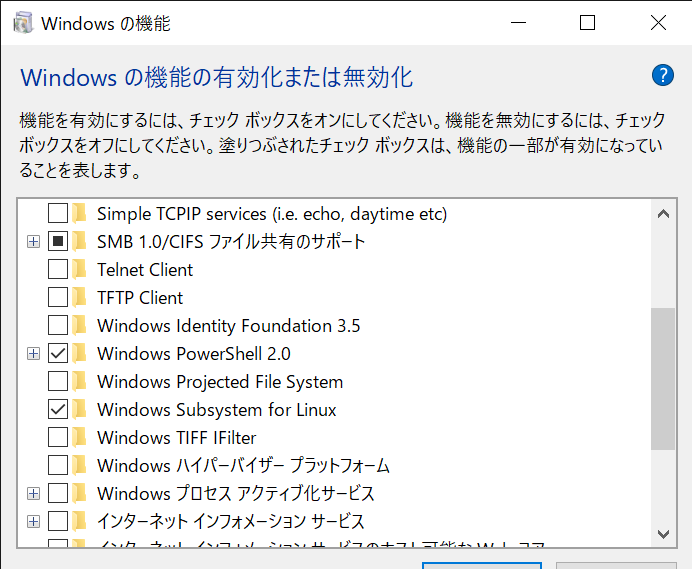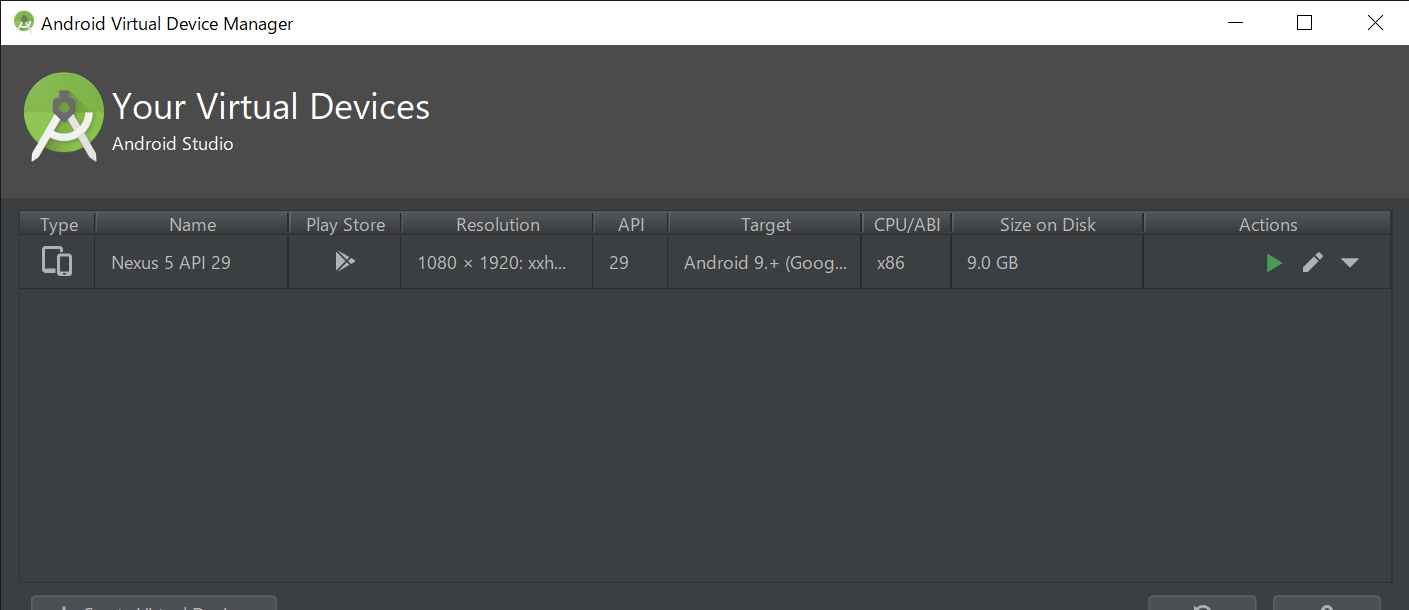概要
- 開発環境によっては、Android Virtual Device(AVD)を起動することができません(ex. Windows 10 Home, AMDプロセッサ)
- Andoridアプリを開発する上でAVDを使用できないと、いちいち実機にインストールしたり、.apkを出力してNox Playerなどのエミュレータで動作確認をしなければならず効率が落ちます
- 当方も最初はこの方法を採っていましたが、デバッグがしづらく途中で我慢ができなくなり、自身の環境でもAVDを使う方法はないか調査しました
-> の結果をまとめたのが本記事です
環境
- OS: Microsoft Windows 10 Home
- プロセッサ: AMD64 Family 23 Model 17 Stepping 0 AuthenticAMD ~2000 Mhz
- BIOS: LENOVO 8PCN45WW
- Android Studio 3.4.1
手順
ハイパーバイザープラットホームの有効化
Windowsの機能の有効化を開き、Windowsハイパーバイザープラットフォームにチェックを入れます。
BIOSの設定変更
- PCを再起動して、BIOSの設定変更画面に入ります(起動方法はメーカーによって様々なので、
機種名 BIOSなどで検索してみてください) - 仮想化に関する設定を変更します(ex. AMD SVN Technology = Disabled -> Enabled に変更)
ハイパーバイザーの状態を確認
Hyper-V の要件を確認します。
コンソールからsysteminfoを実行し、下記の状態になっていれば、AMD CPU RyzenのPCでもエミュレータを起動することができます。
Hyper-V の要件: ハイパーバイザーが検出されました。Hyper-V に必要な機能は表示されません。
AVDを起動
- Android Studioの右上のメニューからAVD Manager(右から2つ目)を起動します
- 仮想デバイスを作成して、
Launch this AVD in the emulatorで起動します
- このような感じで起動します